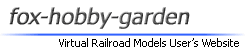ムービー [ 動画をストリーミング方式へエンコードする ]
| ■ 使用ソフト・コーデックをインストール |
| ■ 「AviMaker」で動画を作成 |
| ■ 「AviUtl」で動画を編集 |
| ■ 「WM エンコーダ」で動画をエンコード |
はじめに

動画(avi形式)のファイルサイズを小さくして、
ストリーミングサーバーへアップロードするのに適している
wmv形式へ変換する方法を解説します。
※ 補足
「Youtube」などへ動画をアップロードする場合は、高画質・高圧縮のDivX方式へエンコードするのをオススメします。
[1/3] WMエンコーダに動画を読み込む

▼

左図のようなウィンドウが開くので、
[ファイルの変換]を左クリックして、[OK]を左クリックしてください。
[ファイルの変換]を左クリックして、[OK]を左クリックしてください。
▼

次に、変換する動画を読み込むので、
[コピー元ファイル(S):]という項目にある
[参照(R)...]を左クリックしてください。
[コピー元ファイル(S):]という項目にある
[参照(R)...]を左クリックしてください。
▼

すると、ファイルを選択するウィンドウが開くので、
変換したい動画を選択して[開く(O)]を左クリックしてください。
変換したい動画を選択して[開く(O)]を左クリックしてください。
▼

[出力ファイル(O):]という項目は、自動的に設定されるので、
[次へ(N) > ]を左クリックしてください。
[次へ(N) > ]を左クリックしてください。
▼

次に、コンテンツの配信方法を選択する画面に進みます。
左図のように、
[Windows Media サーバー(ストリーム配信)]を選択して
[次へ(N) > ]を左クリックしてください。
左図のように、
[Windows Media サーバー(ストリーム配信)]を選択して
[次へ(N) > ]を左クリックしてください。
▼

すると、エンコードオプションの画面に進むので、
左図のように、[ビデオ(V):]という項目を、
[VHS 品質ビデオ(CBR)]に設定してください。
また、[オーディオ(A):]という項目は、
[CD 品質オーディオ(CBR)]に設定してください。
設定できたら、[次へ(N) > ]を左クリックしてください。
左図のように、[ビデオ(V):]という項目を、
[VHS 品質ビデオ(CBR)]に設定してください。
また、[オーディオ(A):]という項目は、
[CD 品質オーディオ(CBR)]に設定してください。
設定できたら、[次へ(N) > ]を左クリックしてください。
▼

次に、動画のタイトルや作成者の情報を入力する画面に進みます。
ここは、必ず入力する必要はありませんが、
左図のようにタイトルや作成者名などを入力してください。
ここは、必ず入力する必要はありませんが、
左図のようにタイトルや作成者名などを入力してください。
▼

最後に、設定内容の確認画面が表示されるので、
必ず[[完了]をクリックしたときに変換を開始する]という項目の
チェックマークを解除してから、[完了]を左クリックしてください。
必ず[[完了]をクリックしたときに変換を開始する]という項目の
チェックマークを解除してから、[完了]を左クリックしてください。
[2/3] エンコードの設定をする

続いて、エンコードの詳細設定をするので、
メニューにある[プロパティ]を左クリックしてください。
メニューにある[プロパティ]を左クリックしてください。
▼

「セッションのプロパティ」というウィンドウが表示されます。
左図の赤丸で囲んだ部分にある、[圧縮]を左クリックしてください。
左図の赤丸で囲んだ部分にある、[圧縮]を左クリックしてください。
▼

左図のような画面に切り替わるので、
[配信先(D):]という項目の[編集(E)...]を左クリックしてください。
[配信先(D):]という項目の[編集(E)...]を左クリックしてください。
▼

すると、「独自のエンコード設定」というウィンドウが表示されます。
左図の赤丸で囲んだ部分にある[300kbps]を左クリックして下さい。
左図の赤丸で囲んだ部分にある[300kbps]を左クリックして下さい。
▼

左図のような設定画面が表示されるので、
まず、[オーディオ形式(A):]という項目を、
[160kbps, 44kHz, stereo CBR]に設定してください。
ちなみに、この項目はエンコード後の音質を左右する設定で、
選択リストは、上から順に高音質の設定で並んでいます。
まず、[オーディオ形式(A):]という項目を、
[160kbps, 44kHz, stereo CBR]に設定してください。
ちなみに、この項目はエンコード後の音質を左右する設定で、
選択リストは、上から順に高音質の設定で並んでいます。
▼

次に、[フレームレート(F):]の数値には、"30"と入力してください。
※ 補足
「ビデオサイズ(V):」は、お好みのサイズに変更してください。▼

続いて、[ビデオビットレート(E):]の数値には、
"550K"と入力してください。
ちなみに、この項目はエンコード後の画質を左右する項目で、
数値を高くすると高画質、低くすれば低画質になります。
ただし、あまり数値を高く設定しすぎると、
低回線速度のネット環境では、動画の再生が困難になるので、
数値の上限は、"700K"くらいを目安にしてみてください。
"550K"と入力してください。
ちなみに、この項目はエンコード後の画質を左右する項目で、
数値を高くすると高画質、低くすれば低画質になります。
ただし、あまり数値を高く設定しすぎると、
低回線速度のネット環境では、動画の再生が困難になるので、
数値の上限は、"700K"くらいを目安にしてみてください。
▼

設定が済んだら、
[OK]を左クリックしてウィンドウを閉じてください。
[OK]を左クリックしてウィンドウを閉じてください。
▼

最後に「セッションのプロパティ」ウィンドウにある
[適用]を左クリックしてください。
これで、エンコードの設定は完了です。
[適用]を左クリックしてください。
これで、エンコードの設定は完了です。
▼

エンコードの設定が完了したら、
「セッションのプロパティ」ウィンドウを閉じます。
左図の赤丸で囲んだ部分にある[×]を左クリックしてください。
「セッションのプロパティ」ウィンドウを閉じます。
左図の赤丸で囲んだ部分にある[×]を左クリックしてください。
[3/3] エンコードする

エンコードを開始するには、
メニューにある[エンコードの開始]を左クリックしてください。
メニューにある[エンコードの開始]を左クリックしてください。
▼

エンコードの処理中は、左図のような画面が表示されます。
右下にある緑色のステータスバーが右端に到るまで、
何も操作せずにお待ちください。
右下にある緑色のステータスバーが右端に到るまで、
何も操作せずにお待ちください。
▼

エンコードが完了すると、
左図のようなウィンドウが表示されるので、
[閉じる(C)]を左クリックしてください。
なお、[出力ファイルの再生(P)]を左クリックすれば、
wmv形式にエンコードした動画が再生されて、
画質や音質などの確認を行なう事ができます。
左図のようなウィンドウが表示されるので、
[閉じる(C)]を左クリックしてください。
なお、[出力ファイルの再生(P)]を左クリックすれば、
wmv形式にエンコードした動画が再生されて、
画質や音質などの確認を行なう事ができます。
▼

なお、エンコードした動画(wmv形式)は、
元の動画(avi形式)と同じフォルダに保存されています。
元の動画(avi形式)と同じフォルダに保存されています。